Wie wechselt man das App Store-Konto in iOS 14?
Apple hat jede Apple-ID so eingestellt, dass sie nur im aktuellen Land verwendet wird und wenn Sie einige Apps herunterladen möchten, die in anderen Ländern verfügbar sind. Der Wechsel zu einem lokalisierten App Store-Konto wird erforderlich; Auf dem vorherigen iOS 13-System können Apple-Benutzer jedoch problemlos Konten über den App Store wechseln, um Apps herunterzuladen. Dies wird jedoch nach dem Upgrade der Benutzer auf iOS 14 anders.
Wenn Sie also auch das Gefühl haben, dass es schwierig ist, das App Store-Konto in iOS 14 zu wechseln, sind Sie hier richtig. Wir haben die detaillierten Schritte zum einfachen und schnellen Wechseln des App Store-Kontos in iOS 14 zusammengestellt. Fangen wir jetzt an!
Schritte zum Wechseln des App Store-Kontos in iOS 14
Schritt 1: Öffnen Sie die Geräteeinstellungen und klicken Sie auf Ihr Apple-ID-Konto.
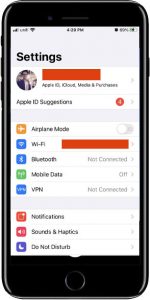
Schritt 2: Scrollen Sie unten nach unten und wählen Sie Medien & Käufe.
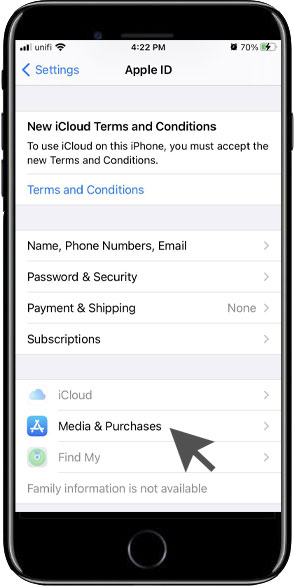
Schritt 3: Geben Sie Ihr . ein Apple-ID-Passwort und klicke Einloggen.
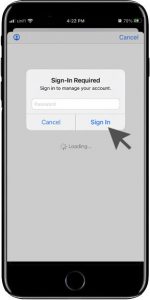
Schritt 4: Klicken Sie nach der Anmeldung auf das Konto Symbol in der oberen linken Ecke und klicken Sie auf Vom Shop abmelden.
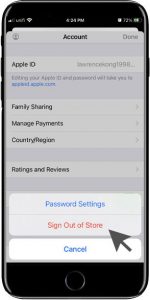
Schritt 5: Nachdem Sie sich vom aktuellen Konto abgemeldet haben, klicken Sie auf Medien & Käufe nochmal und wähle Nicht (Spitzname). Geben Sie zuletzt Ihre anderen ein Apple-ID-Konto Information und Einloggen um das AppStore-Konto zu wechseln.
Einfach wechseln!
Befolgen Sie die oben beschriebenen Schritte, und Sie können Ihr App Store-Konto ohne Probleme effektiv auf das neueste iOS 14-System wechseln.
Vorheriger Artikel
Was ist neu in Bitwar Data Recovery V6.5.8? Zusammenfassung: iOS 14 ist die neueste Version für alle iOS-Benutzer auf ihren Apple-Geräten. Daher gibt es viele...Nächster Artikel
[AKTUELL] So stellen Sie verlorene Dateien mit der Eingabeaufforderung (CMD) wieder her Zusammenfassung: iOS 14 ist die neueste Version für alle iOS-Benutzer auf ihren Apple-Geräten. Daher gibt es viele...
Über Bitwar-Datenwiederherstellung
3 Schritte, um mehr als 500 Arten von gelöschten, formatierten oder verlorenen Dokumenten, Fotos, Videos, Audios und Archivdateien aus verschiedenen Datenverlustszenarien zurückzubekommen.
Erfahren Sie mehr
